- Att hålla ditt Apple ID-konto skyddat är din prioritet, och Apple har flera sätt att skydda det.
- Många användare rapporterade att vi inte har tillräcklig information för att återställa meddelandet om säkerhetsfrågor, och i den här artikeln visar vi dig hur du åtgärdar det.
- Intresserad av andra Mac-artiklar? Se till att kolla vår artiklar om dedikerade Mac-utgåvor.
- Om du vill lära dig mer om Mac-datorer, besök vår Mac Hub för mer information.

XINSTALLERA GENOM ATT KLICKA PÅ LADDA FILEN
- Ladda ner Fortect och installera det på din PC.
- Starta verktygets skanningsprocess för att leta efter korrupta filer som är källan till ditt problem.
- Högerklicka på Starta reparation så att verktyget kunde starta fixeringsalgoritmen.
- Fortect har laddats ner av 0 läsare denna månad.
- Avancerat antivirus- och PUP-skydd
- VPN med obegränsad krypterad trafik
- Automatisk säkerhetskopiering av viktiga filer
- Renare verktyg, för att snabba upp din Mac
- Funktion för föräldrakontroll
Säkra din Mac med Intego!
Det är viktigt att skydda dina onlinekonton, och ett sätt att göra det är med säkerhetsfrågor som bara du kan svara på.
Men ibland kanske du vill ändra dessa frågor och sedan stöta på Vi har inte tillräckligt med information för att återställa dina säkerhetsfrågor meddelande.
I dagens artikel kommer vi att visa dig hur du hanterar detta meddelande en gång för alla.
Hur kan jag fixa Vi har inte tillräckligt med information för att återställa meddelandet om säkerhetsfrågor?
1. Försök att logga in med en backup-e-post
- Gå till Apple ID-återställningssida.
- Skriv in ditt Apple ID.
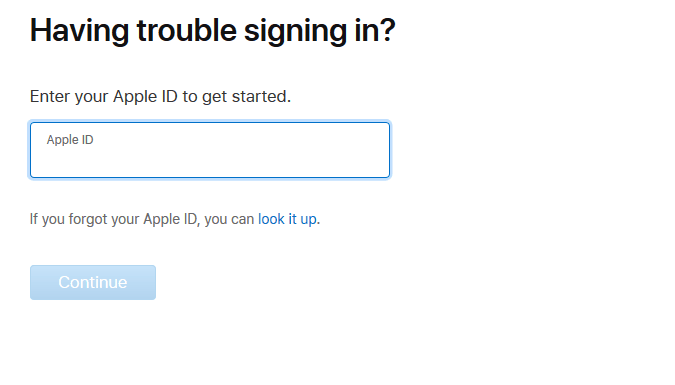
- Ange nu din backup-e-post.
- Om allt är i sin ordning får du en återställningslänk för ditt lösenord i e-postmeddelandet.
Notera: Den här metoden fungerar om du har lagt till en backup-e-post till ditt Apple ID-konto.
2. Besök Apples supportsida
- Besök Apple ID supportsida.
- Välj din region och följ instruktionerna på skärmen.
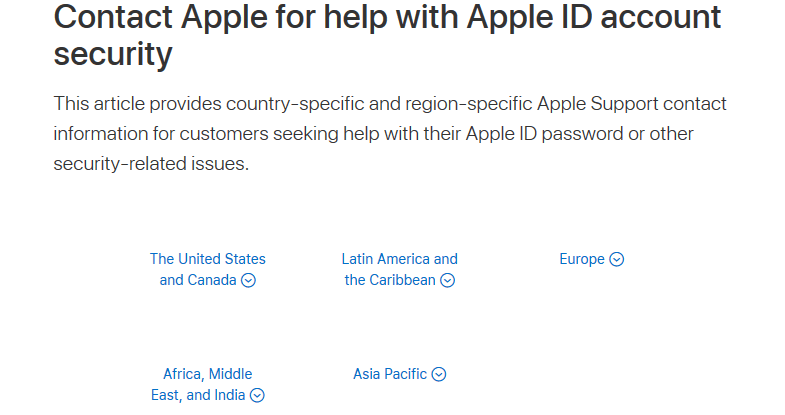
- Välj nu Glömde säkerhetsfrågor.
- Du kommer att kontaktas av någon från Apples supportteam och de kommer att försöka fastställa din identitet.
Om du lyckas bekräfta din identitet och verifiera att detta är ditt konto kommer supportpersonalen att tillåta dig att logga in igen.
3. Använd tvåfaktorsautentisering
- Gå till inställningar på din iOS-enhet.
- Tryck på din Apple ID och gå till Lösenord och säkerhet.
- Välj Tvåfaktorsautentisering och vänd den På.
Efter att ha gjort det behöver du inte ange några säkerhetsfrågor. Tänk på att detta kanske inte är en lösning på felet, men det är en bra praxis för framtiden.
Vi har inte tillräckligt med information för att återställa dina säkerhetsfrågor meddelande kan vara problematiskt, och eftersom detta är ett administrationsproblem, kan det vara bäst för dig att kontakta Apples support och låta dem lösa problemet.
Lyckades du fixa det här problemet? Låt oss veta i kommentarerna nedan.


